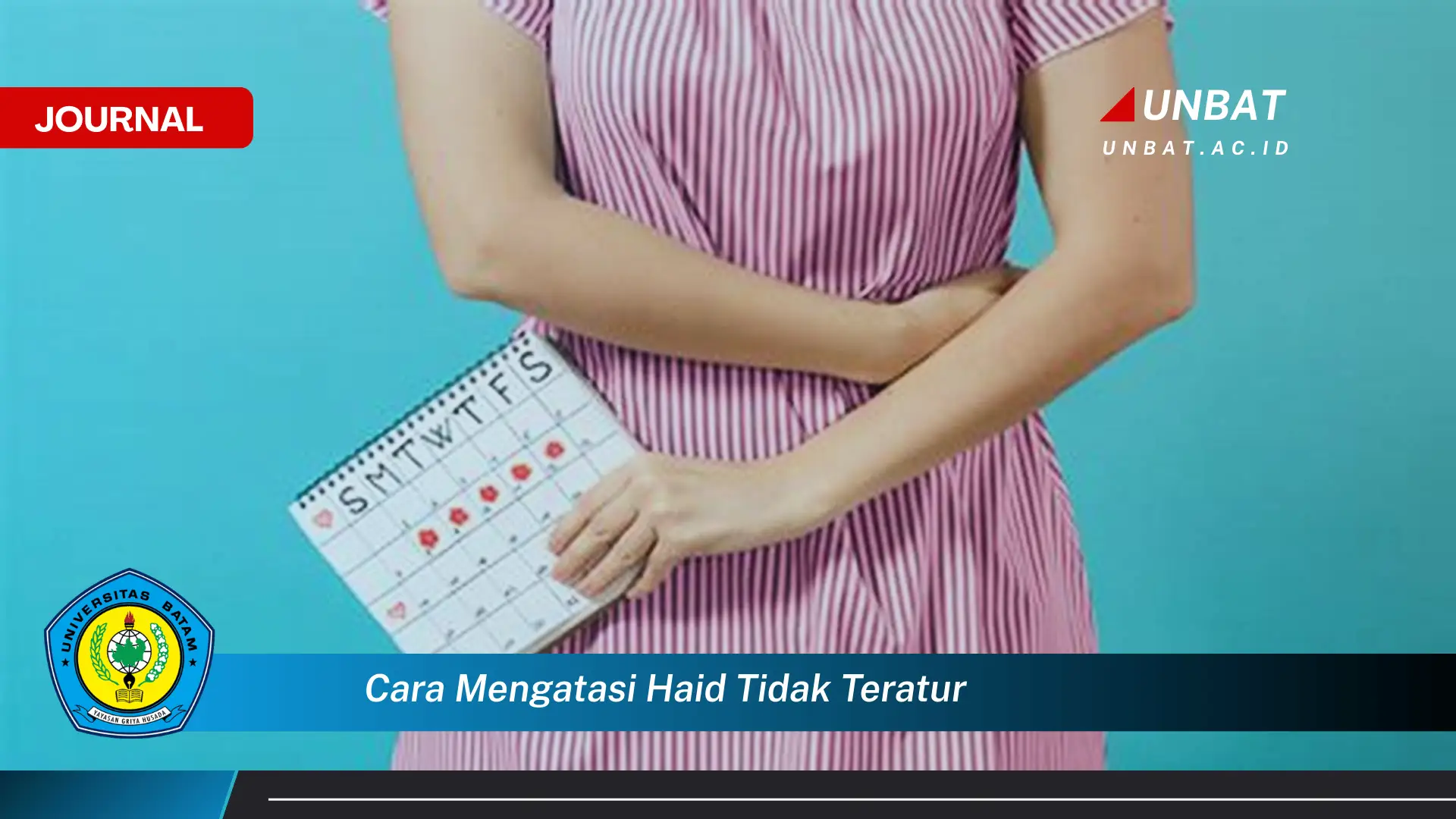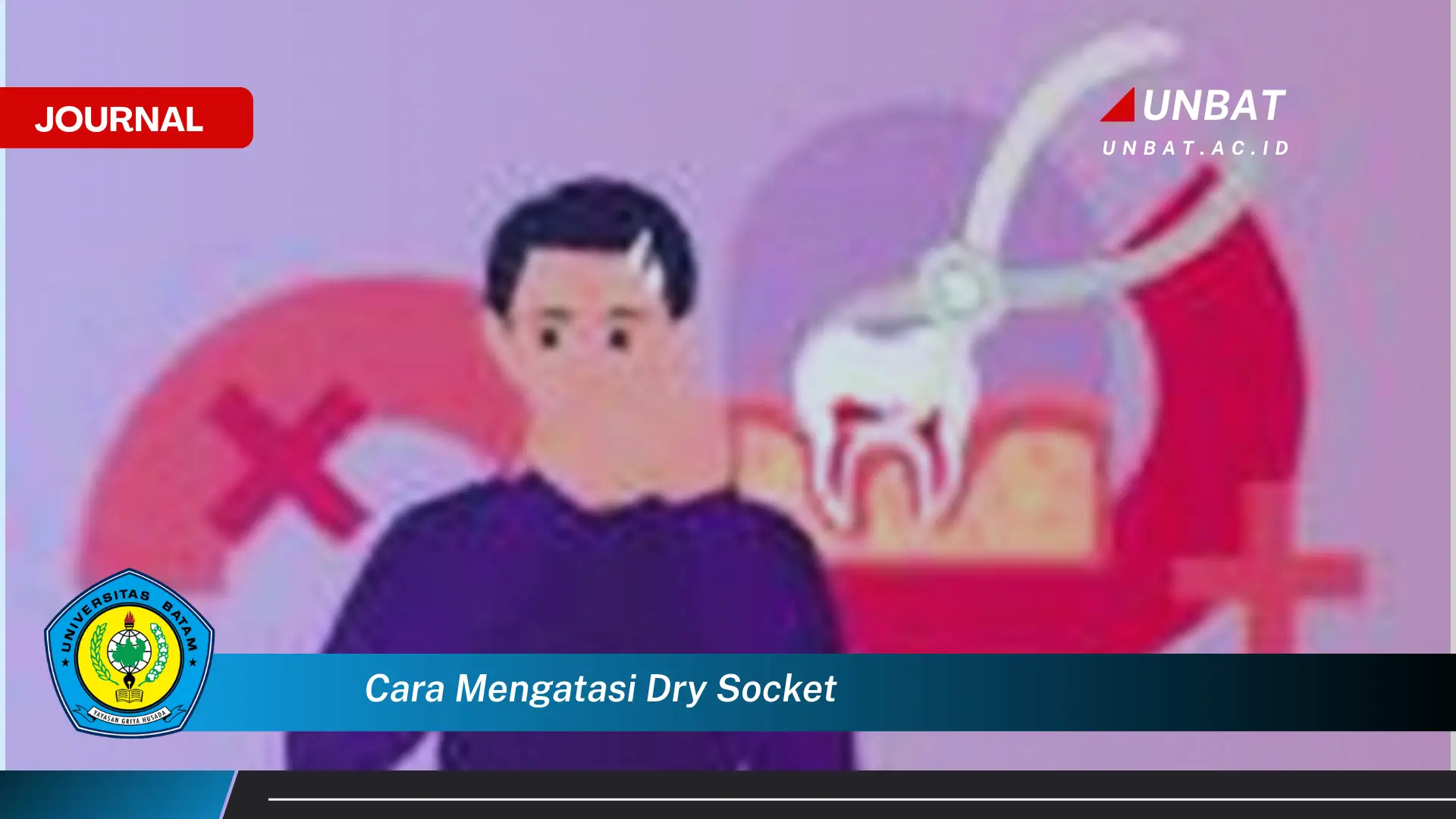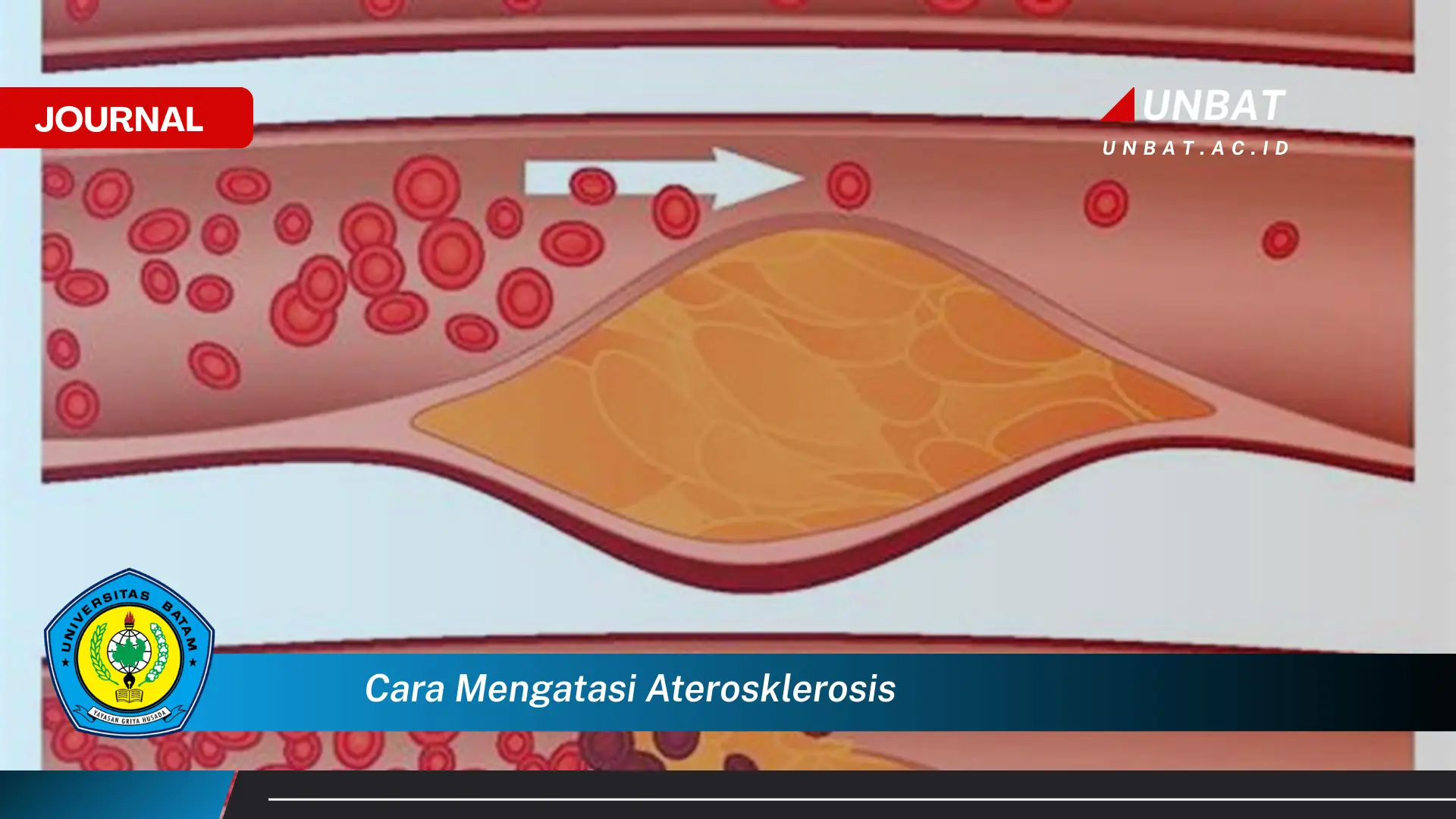Performa laptop yang lambat saat proses *loading* dapat menjadi sumber frustrasi bagi pengguna. Kondisi ini menghambat produktivitas dan mengurangi efisiensi dalam menyelesaikan tugas. Berbagai faktor dapat menjadi penyebabnya, mulai dari masalah perangkat keras hingga masalah perangkat lunak. Memahami akar permasalahan adalah langkah pertama untuk menemukan solusi yang tepat.
Salah satu contohnya adalah ketika laptop memerlukan waktu yang sangat lama untuk membuka aplikasi atau menjalankan sistem operasi saat dinyalakan. Contoh lain adalah saat menyimpan atau membuka file berukuran besar, proses yang seharusnya cepat menjadi terhambat. Hal ini dapat disebabkan oleh hard drive yang sudah penuh, terlalu banyak program yang berjalan di latar belakang, atau bahkan infeksi malware. Dengan mengidentifikasi gejala dan penyebabnya, perbaikan yang efektif dapat dilakukan.
Langkah-Langkah Mengoptimalkan Laptop Agar Tidak Loading Lama
- Membersihkan File Sampah: File-file sementara, cache, dan data tidak berguna lainnya dapat menumpuk seiring waktu dan memperlambat kinerja laptop. Penggunaan utilitas pembersih sistem seperti CCleaner dapat membantu menghapus file-file ini secara aman dan efektif. Pastikan untuk memilih opsi pembersihan yang sesuai dan menghindari penghapusan file-file penting. Rutin melakukan pembersihan file sampah akan membebaskan ruang penyimpanan dan meningkatkan kecepatan sistem.
- Menghapus Program yang Tidak Digunakan: Banyak laptop dilengkapi dengan program bawaan (bloatware) atau program yang jarang digunakan. Program-program ini memakan ruang penyimpanan, membebani sumber daya sistem, dan dapat memperlambat proses *booting*. Menghapus program-program ini akan membebaskan sumber daya sistem dan mempercepat kinerja laptop. Gunakan fitur “Uninstall a program” di Control Panel untuk menghapus program yang tidak dibutuhkan.
- Melakukan Defragmentasi Hard Drive (HDD): Jika laptop menggunakan hard drive (HDD), melakukan defragmentasi secara berkala dapat meningkatkan kinerja. Defragmentasi mengatur ulang file-file yang tersebar di hard drive, sehingga akses data menjadi lebih cepat. Fitur Defragment and Optimize Drives di Windows dapat digunakan untuk melakukan defragmentasi. SSD (Solid State Drive) tidak memerlukan defragmentasi.
- Memperbarui Driver Perangkat Keras: Driver yang usang atau tidak kompatibel dapat menyebabkan masalah kinerja. Memastikan driver perangkat keras selalu diperbarui dapat membantu mengatasi masalah ini. Kunjungi situs web produsen perangkat keras untuk mengunduh driver terbaru. Gunakan Device Manager untuk mengidentifikasi perangkat keras yang memerlukan pembaruan driver.
- Mengupgrade ke SSD (Solid State Drive): Jika memungkinkan, mengganti hard drive (HDD) dengan SSD (Solid State Drive) adalah cara yang paling efektif untuk meningkatkan kinerja laptop secara signifikan. SSD memiliki kecepatan baca/tulis yang jauh lebih cepat daripada HDD, sehingga mempercepat proses *booting*, membuka aplikasi, dan mentransfer file. Investasi pada SSD akan memberikan dampak positif yang besar pada pengalaman menggunakan laptop.
- Menambah Kapasitas RAM: Kekurangan RAM dapat menyebabkan laptop bekerja lebih lambat karena harus sering menggunakan hard drive sebagai virtual memory. Menambah kapasitas RAM memungkinkan laptop untuk menjalankan lebih banyak aplikasi secara bersamaan tanpa mengurangi kinerja. Periksa spesifikasi laptop untuk mengetahui jenis dan kapasitas RAM yang didukung.
Tujuan dari langkah-langkah ini adalah untuk mengoptimalkan sumber daya sistem, membebaskan ruang penyimpanan, dan memastikan perangkat keras berfungsi dengan baik. Dengan menerapkan langkah-langkah ini secara teratur, diharapkan kinerja laptop dapat meningkat secara signifikan dan masalah *loading* yang lama dapat diatasi.
Poin-Poin Penting yang Perlu Diperhatikan
| Poin Penting | Detail |
|---|---|
| Pentingnya Pemantauan Suhu | Suhu laptop yang terlalu tinggi dapat menyebabkan *throttling*, yaitu penurunan kinerja untuk mencegah kerusakan perangkat keras. Pantau suhu CPU dan GPU menggunakan perangkat lunak pemantau suhu. Pastikan sistem pendingin berfungsi dengan baik dan bersihkan debu secara berkala. Hindari menggunakan laptop di permukaan yang menghalangi ventilasi. |
| Peran Antivirus dalam Kinerja | Meskipun penting untuk melindungi laptop dari ancaman malware, program antivirus yang terlalu berat dapat membebani sumber daya sistem dan memperlambat kinerja. Pilih program antivirus yang ringan dan efektif. Jadwalkan pemindaian secara berkala dan hindari menjalankan pemindaian penuh saat sedang menggunakan laptop untuk tugas-tugas berat. Pertimbangkan untuk menggunakan antivirus berbasis cloud. |
| Pengaturan Startup Programs | Banyak program yang secara otomatis berjalan saat laptop dinyalakan, bahkan jika tidak diperlukan. Program-program ini memakan sumber daya sistem dan memperlambat proses *booting*. Nonaktifkan program-program yang tidak perlu melalui Task Manager (Startup tab). Hanya aktifkan program-program yang benar-benar diperlukan saat *booting*. |
| Pentingnya Pembaruan Sistem Operasi | Pembaruan sistem operasi seringkali menyertakan perbaikan bug, peningkatan keamanan, dan optimasi kinerja. Pastikan sistem operasi selalu diperbarui ke versi terbaru. Aktifkan pembaruan otomatis untuk memastikan laptop selalu mendapatkan pembaruan terbaru. Pembaruan yang tertunda dapat menyebabkan masalah kompatibilitas dan kinerja. |
| Optimalisasi Visual Effects | Efek visual seperti animasi dan transparansi dapat mempercantik tampilan antarmuka, tetapi juga memakan sumber daya sistem. Nonaktifkan efek visual yang tidak perlu melalui System Properties (Performance Options). Pilih opsi “Adjust for best performance” untuk memprioritaskan kinerja daripada tampilan visual. Hal ini terutama penting pada laptop dengan spesifikasi rendah. |
| Manajemen Proses yang Berjalan | Terkadang, program atau proses tertentu dapat memakan sumber daya sistem secara berlebihan. Gunakan Task Manager untuk mengidentifikasi proses-proses yang memakan banyak sumber daya CPU, memori, atau disk. Tutup program atau proses yang tidak perlu. Hal ini dapat membantu membebaskan sumber daya sistem dan meningkatkan kinerja. |
| Pentingnya Ruang Penyimpanan yang Cukup | Hard drive atau SSD yang hampir penuh dapat memperlambat kinerja laptop. Pastikan selalu ada ruang penyimpanan yang cukup. Hapus file-file yang tidak perlu, pindahkan file ke penyimpanan eksternal, atau gunakan layanan penyimpanan cloud. Pertimbangkan untuk mengupgrade ke hard drive atau SSD dengan kapasitas yang lebih besar. |
| Penggunaan Mode Daya yang Tepat | Windows menyediakan berbagai mode daya yang dapat disesuaikan dengan kebutuhan. Pilih mode daya yang sesuai dengan penggunaan laptop. Mode “Balanced” memberikan keseimbangan antara kinerja dan hemat daya. Mode “High performance” memprioritaskan kinerja, tetapi mengkonsumsi lebih banyak daya. Mode “Power saver” memprioritaskan hemat daya, tetapi dapat mengurangi kinerja. |
| Pemeriksaan Perangkat Keras | Masalah perangkat keras seperti hard drive yang rusak atau memori yang bermasalah dapat menyebabkan kinerja laptop menjadi lambat. Lakukan pemeriksaan perangkat keras secara berkala. Gunakan utilitas diagnostik bawaan atau pihak ketiga untuk mengidentifikasi masalah perangkat keras. Perbaiki atau ganti perangkat keras yang bermasalah. |
Tips Tambahan untuk Meningkatkan Kinerja Laptop
- Gunakan Browser yang Ringan: Browser web dapat memakan banyak sumber daya sistem, terutama jika membuka banyak tab atau menjalankan ekstensi yang berat. Gunakan browser yang ringan seperti Mozilla Firefox atau Microsoft Edge. Hindari menggunakan terlalu banyak ekstensi. Tutup tab yang tidak perlu.
- Bersihkan Registry Secara Berkala: Registry Windows adalah database yang menyimpan konfigurasi sistem. Seiring waktu, registry dapat menjadi berantakan dan memperlambat kinerja laptop. Gunakan utilitas pembersih registry seperti CCleaner untuk membersihkan registry secara berkala. Berhati-hatilah saat membersihkan registry dan buat cadangan terlebih dahulu.
- Instal Ulang Sistem Operasi: Jika semua cara lain gagal, menginstal ulang sistem operasi dapat menjadi solusi terakhir. Instal ulang sistem operasi akan menghapus semua file dan program, sehingga laptop akan kembali ke kondisi semula. Pastikan untuk mencadangkan data penting sebelum menginstal ulang sistem operasi. Ikuti panduan instalasi sistem operasi yang benar.
Memilih browser yang efisien dapat secara signifikan mengurangi beban pada memori dan CPU, terutama saat melakukan browsing yang intensif. Dengan mengurangi penggunaan sumber daya ini, laptop dapat menjalankan aplikasi lain dengan lebih lancar dan responsif. Pertimbangkan untuk membandingkan beberapa browser untuk menemukan yang paling sesuai dengan kebutuhan penggunaan dan spesifikasi laptop.
Registry yang bersih memastikan sistem operasi dapat mengakses informasi konfigurasi dengan cepat dan efisien. Proses ini memerlukan kehati-hatian karena kesalahan dalam membersihkan registry dapat menyebabkan masalah stabilitas sistem. Oleh karena itu, disarankan untuk menggunakan utilitas pembersih registry yang terpercaya dan membuat cadangan registry sebelum melakukan pembersihan.
Meskipun merupakan solusi yang drastis, instalasi ulang sistem operasi seringkali menjadi cara paling efektif untuk menghilangkan masalah kinerja yang disebabkan oleh konflik perangkat lunak atau file sistem yang rusak. Proses ini memberikan laptop “awal baru” dan menghilangkan semua sisa-sisa program yang tidak diinginkan dan pengaturan yang salah. Pastikan untuk memiliki media instalasi sistem operasi dan driver perangkat keras yang diperlukan sebelum memulai proses instalasi ulang.
Salah satu aspek penting dalam menjaga performa laptop adalah manajemen penyimpanan yang efisien. Hard drive atau SSD yang penuh dapat menyebabkan laptop bekerja lebih lambat karena sistem operasi kesulitan mencari dan mengakses file. Oleh karena itu, disarankan untuk secara teratur membersihkan file-file yang tidak perlu, memindahkan file ke penyimpanan eksternal, atau menggunakan layanan penyimpanan cloud untuk membebaskan ruang penyimpanan.
Selain itu, penting juga untuk memperhatikan kesehatan baterai laptop. Baterai yang sudah aus atau rusak dapat mempengaruhi kinerja laptop, terutama jika laptop sering digunakan tanpa terhubung ke sumber daya listrik. Periksa kesehatan baterai secara berkala dan ganti baterai jika sudah tidak berfungsi dengan baik. Hindari mengisi daya baterai terlalu sering atau membiarkan baterai kosong terlalu lama.
Pengaturan daya yang tepat juga berperan penting dalam menjaga kinerja laptop. Windows menyediakan berbagai mode daya yang dapat disesuaikan dengan kebutuhan. Mode daya “Balanced” memberikan keseimbangan antara kinerja dan hemat daya, sementara mode daya “High performance” memprioritaskan kinerja, tetapi mengkonsumsi lebih banyak daya. Pilih mode daya yang sesuai dengan penggunaan laptop untuk mengoptimalkan kinerja dan daya tahan baterai.
Penting juga untuk memperhatikan kebersihan fisik laptop. Debu dan kotoran yang menumpuk di dalam laptop dapat menghambat sirkulasi udara dan menyebabkan laptop menjadi panas. Suhu laptop yang terlalu tinggi dapat menyebabkan *throttling*, yaitu penurunan kinerja untuk mencegah kerusakan perangkat keras. Bersihkan laptop secara berkala menggunakan kuas lembut atau penyedot debu kecil.
Memastikan koneksi internet yang stabil juga dapat berkontribusi pada pengalaman menggunakan laptop yang lebih lancar. Koneksi internet yang lambat atau tidak stabil dapat menyebabkan masalah saat mengakses situs web, mengunduh file, atau menggunakan aplikasi online. Periksa koneksi internet secara berkala dan pastikan router berfungsi dengan baik. Pertimbangkan untuk menggunakan koneksi internet yang lebih cepat jika diperlukan.
Penggunaan perangkat lunak yang legal dan terpercaya juga penting untuk menjaga keamanan dan kinerja laptop. Perangkat lunak ilegal atau bajakan seringkali mengandung malware atau virus yang dapat merusak sistem operasi dan memperlambat kinerja laptop. Gunakan perangkat lunak yang legal dan terpercaya dari sumber yang resmi. Perbarui perangkat lunak secara berkala untuk mendapatkan perbaikan keamanan dan peningkatan kinerja.
Membuat cadangan data secara berkala adalah tindakan pencegahan yang penting untuk melindungi data penting jika terjadi masalah pada laptop. Cadangkan data ke penyimpanan eksternal, layanan penyimpanan cloud, atau media penyimpanan lainnya. Pastikan untuk membuat cadangan data secara teratur, terutama sebelum melakukan perubahan besar pada sistem operasi atau perangkat keras.
Terakhir, penting untuk memiliki pemahaman dasar tentang cara kerja laptop dan cara mengatasi masalah umum. Dengan memahami dasar-dasar troubleshooting, pengguna dapat mengatasi masalah kecil sendiri tanpa harus meminta bantuan teknisi. Manfaatkan sumber daya online seperti forum, blog, dan video tutorial untuk mempelajari lebih lanjut tentang laptop dan cara perawatannya.
Pertanyaan yang Sering Diajukan (FAQ)
Pertanyaan dari Budi: Laptop saya sering *hang* saat membuka banyak aplikasi. Apa yang harus saya lakukan?
Jawaban dari Ikmah (Teknisi Ahli): Budi, masalah *hang* saat membuka banyak aplikasi seringkali disebabkan oleh kekurangan memori (RAM). Coba tutup aplikasi yang tidak digunakan, atau pertimbangkan untuk menambah kapasitas RAM laptop Anda. Selain itu, pastikan sistem operasi dan driver perangkat keras Anda sudah diperbarui ke versi terbaru.
Pertanyaan dari Ani: Bagaimana cara mengetahui program apa saja yang membuat laptop saya lambat?
Jawaban dari Wiki (Pakar Komputer): Ani, Anda dapat menggunakan Task Manager (tekan Ctrl+Shift+Esc) untuk melihat program-program yang memakan banyak sumber daya CPU, memori, atau disk. Urutkan berdasarkan penggunaan sumber daya untuk mengidentifikasi program yang paling bermasalah. Anda bisa menutup program yang tidak perlu atau mencari alternatif yang lebih ringan.
Pertanyaan dari Chandra: Apakah SSD benar-benar lebih cepat dari HDD? Apakah worth it untuk upgrade?
Jawaban dari Ikmah (Teknisi Ahli): Chandra, ya, SSD (Solid State Drive) jauh lebih cepat daripada HDD (Hard Disk Drive). Upgrade ke SSD akan memberikan peningkatan kinerja yang signifikan, terutama dalam hal *booting*, membuka aplikasi, dan mentransfer file. Jika anggaran memungkinkan, upgrade ke SSD sangat *worth it*.
Pertanyaan dari Dewi: Saya sudah membersihkan file sampah, tapi laptop saya masih lambat. Apa lagi yang bisa saya coba?
Jawaban dari Wiki (Pakar Komputer): Dewi, selain membersihkan file sampah, Anda juga bisa mencoba melakukan defragmentasi hard drive (jika menggunakan HDD), memperbarui driver perangkat keras, menonaktifkan program startup yang tidak perlu, dan memeriksa apakah ada malware atau virus di laptop Anda. Jika semua cara ini tidak berhasil, pertimbangkan untuk menginstal ulang sistem operasi.